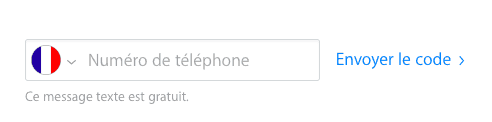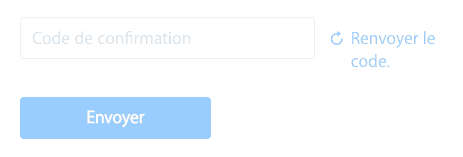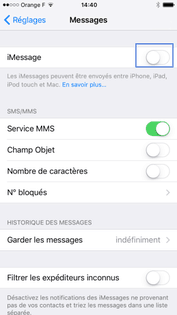Vous êtes passé à un téléphone d’une marque autre qu’Apple et vous ne recevez pas de SMS/MMS ? il peut être nécessaire de désactiver iMessage. Voici comment désactiver l'envoi de iMessage sur votre numéro.
Désactiver iMessage en ligne
Si vous êtes passé à un téléphone d’une marque autre qu’Apple et ne recevez pas de SMS/MMS, il peut être nécessaire de désactiver iMessage. Vous pouvez désactiver iMessage en ligne. Pour cela :
- Rendez-vous sur le site d'Apple.
- Saisissez le numéro de téléphone à ne plus associer avec iMessage et appuyez sur Envoyer le code. Vous allez recevoir un code de confirmation.
- Saisissez le code à 6 chiffres pour confirmer l’interruption de l’association et appuyez sur Envoyer.
Une fois la désactivation terminée, votre numéro de téléphone est supprimé des services iMessage. Vous devriez être en mesure de recevoir immédiatement des SMS. Toutefois, quelques heures peuvent être nécessaires pour que certains appareils Apple détectent que vous n’utilisez pas iMessage pour l’envoi et la réception de messages.
Désactiver iMessage sur votre iPhone
Si vous disposez encore de votre iPhone, vous pouvez désactiver iMessage en suivant les étapes ci-dessous. Si vous avez transféré votre carte SIM de votre iPhone à un téléphone d’une marque autre qu’Apple, réinsérez-la dans votre iPhone et vérifiez que vous êtes connecté à un réseau de données mobiles. Voici les manipulations à suivre afin de désactiver iMessage sur votre iPhone.
- Allez dans Réglages .
- Puis rendez-vous dans la section Messages.
- Désactivez-y enfin l'option iMessage.
Vous savez désormais comment désactiver l'envoi de iMessage sur votre numéro !